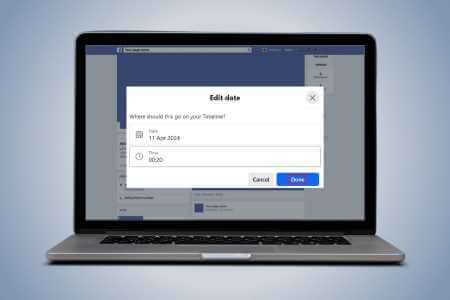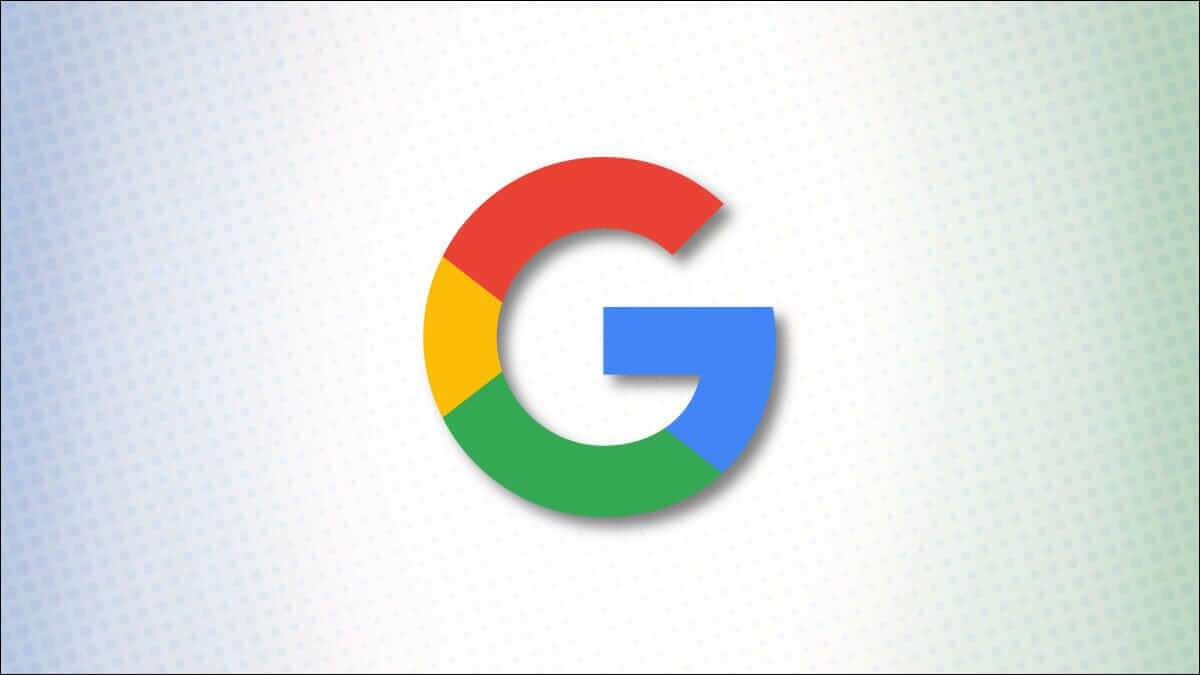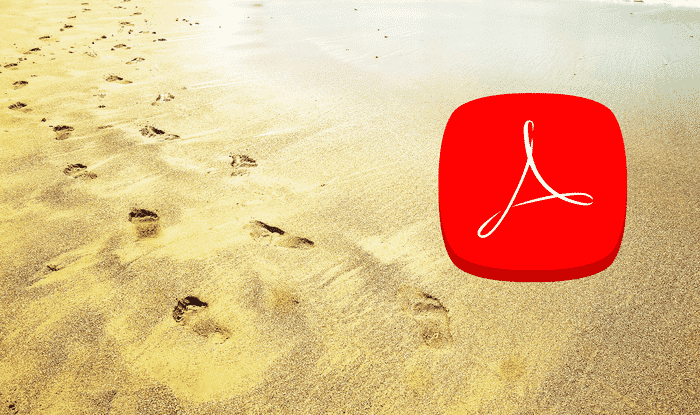Eftersom WhatsApp tvingar folk att acceptera dess policyer, Många användare migrerade från WhatsApp till Telegram.WhatsApp behöver också mycket arbete för att komma ikapp Telegram vad gäller funktioner och funktionalitet. En av dessa är möjligheten att använda anpassade aviseringsljud i Telegram. Du kanske vill hålla aviseringsljudet annorlunda för dina vänner och grupper – främst för att veta vilka som är viktiga. Den här guiden visar dig hur du lägger till anpassade aviseringsljud på Telegram. Tyvärr fungerar den här funktionen inte med Telegrams webbapp.
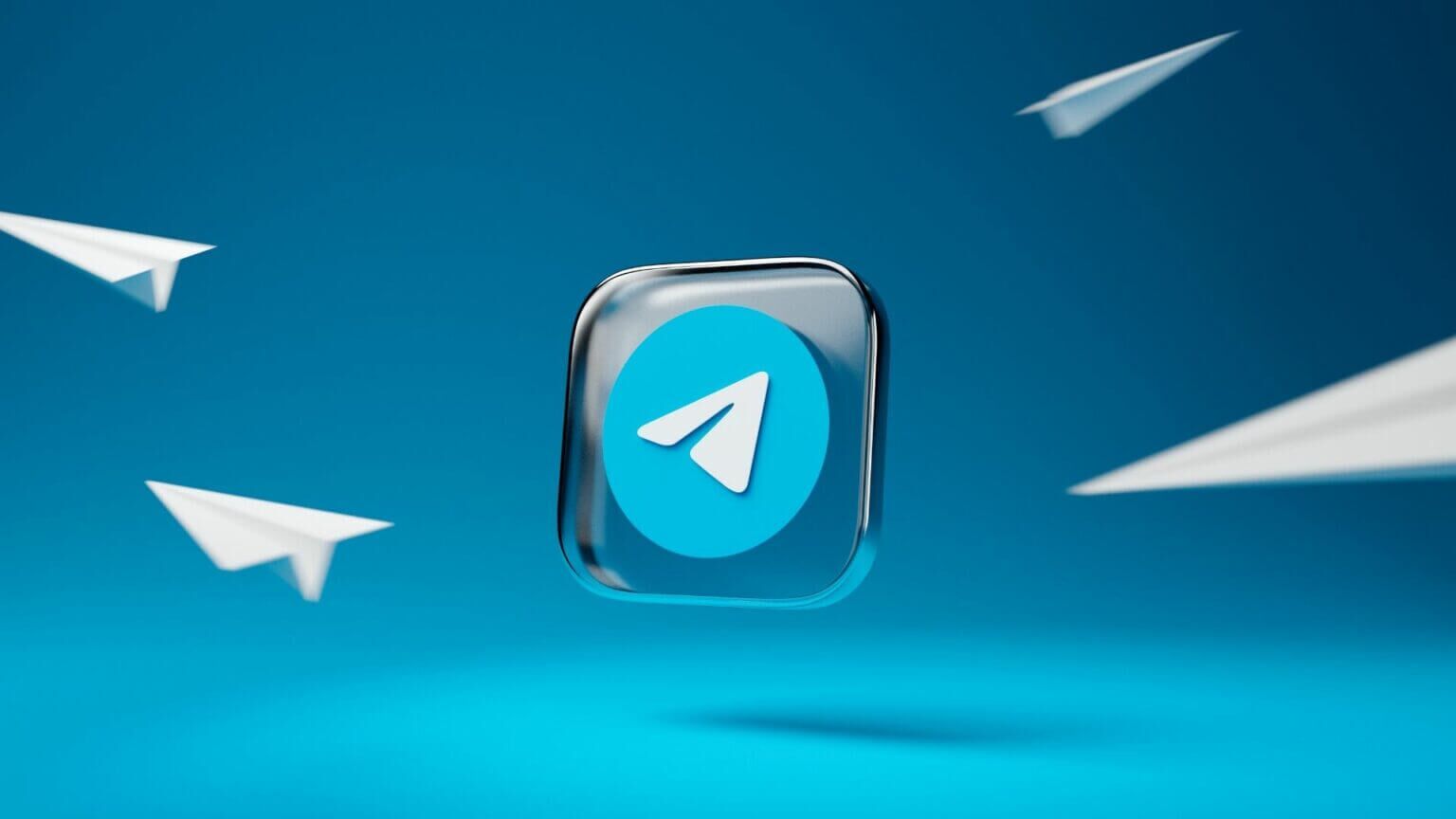
Lägg till anpassade aviseringsljud till Telegram på iPhone
iPhone-användare kan enkelt lägga till anpassade aviseringsljud. Tidigare var man tvungen att lägga till privata chattar, gruppchattar och kanaler i undantagslistan. Nu ger Telegram dig möjlighet att lägga till Anpassade aviseringsljud För varje kontakt.
För att använda anpassade ljud måste din iPhone köra Telegram v8.7 eller senare för att visa alternativen. Du kan uppdatera Telegram-appen från Apple App StoreFölj sedan dessa steg.
Steg 1: Öppen Telegram -app.
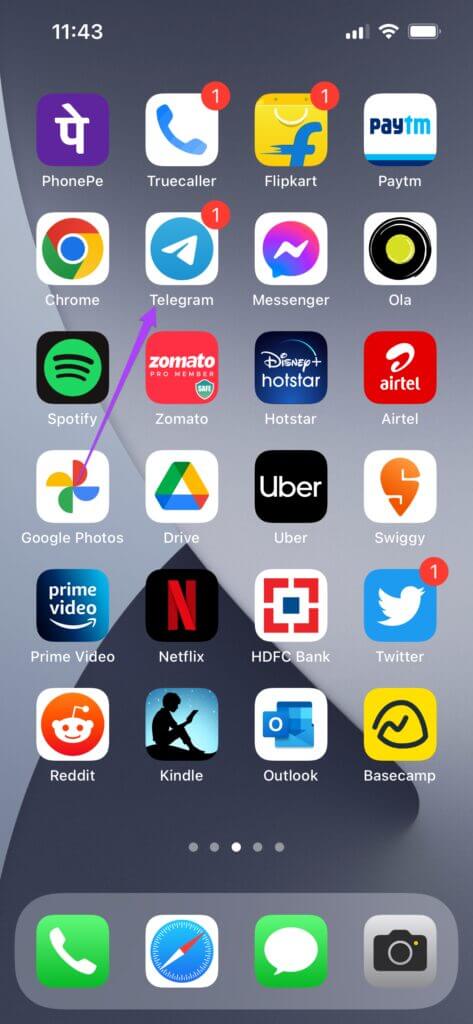
Steg 2: Välj en kontakt att konfigurera Anpassat ljud.
Steg 3: Klicka på Kontaktnamn Att avslöja fler detaljer.
Steg 4: Klicka på ljudlös ikon.
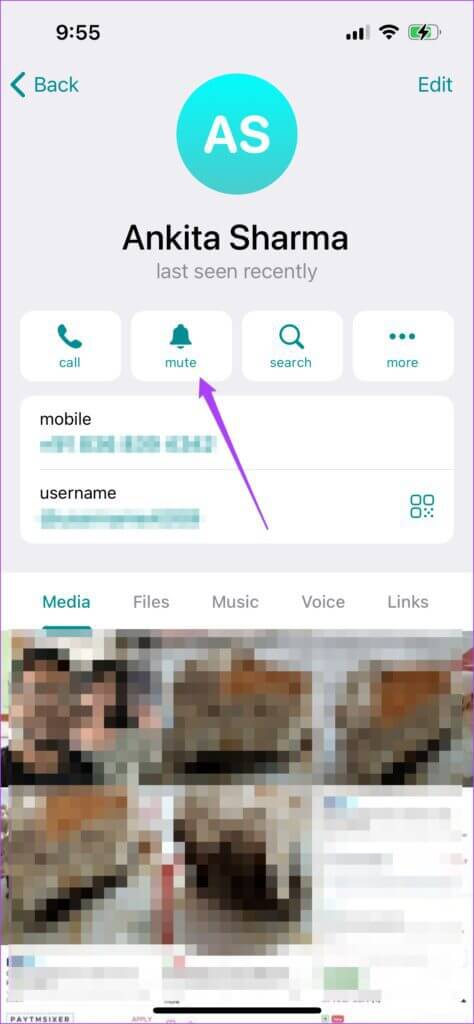
Steg 5: Av Alternativ -menyn , Hitta Anpassa.
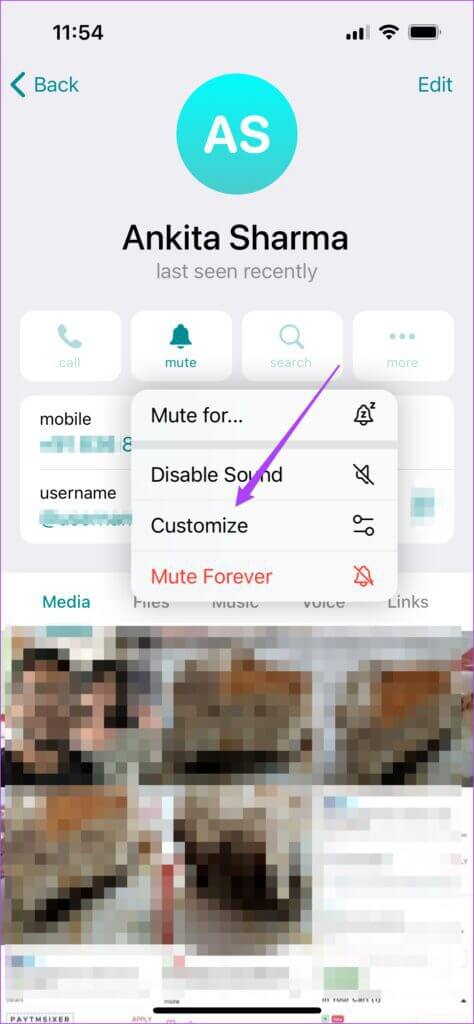
Steg 6: Klicka på ladda ner ljud.
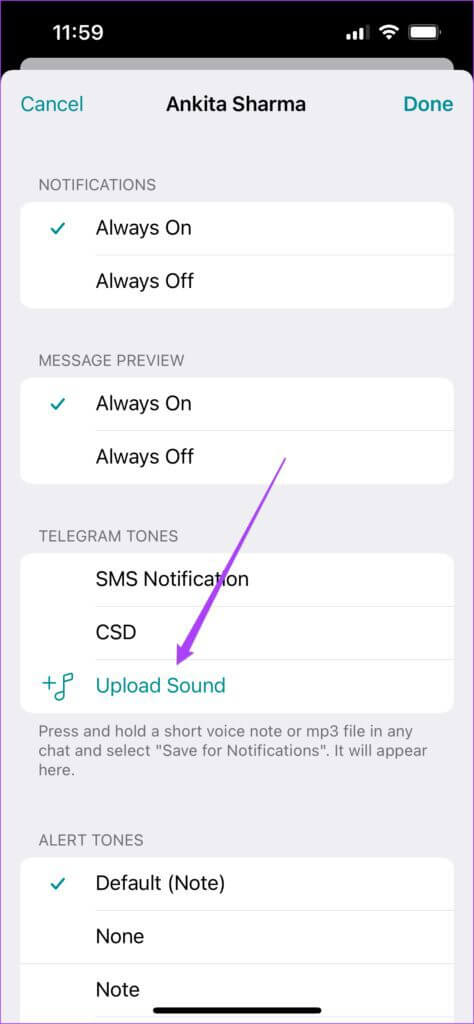
iCloud Drive öppnas på din skärm.
Steg 7: Välj mappen som innehåller Anpassat ljud.
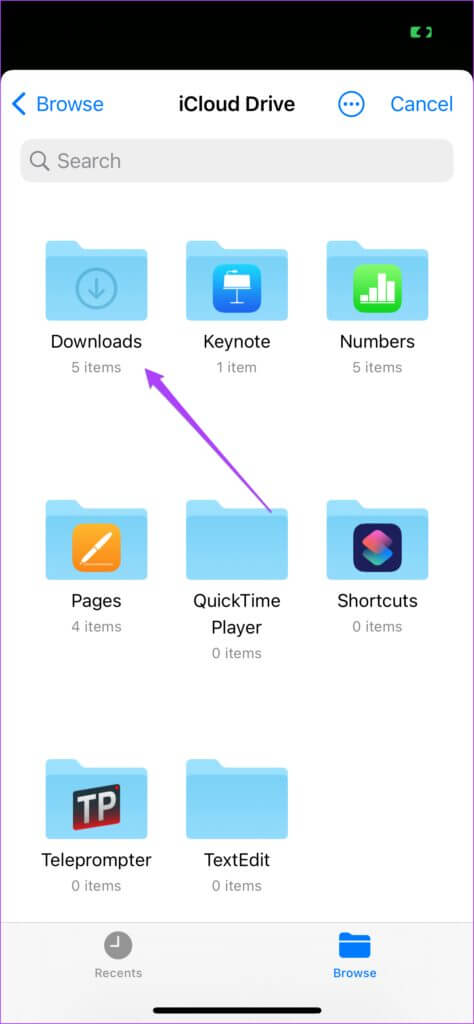
Dina röster kommer som standard att lagras i NedladdningsmappDärför väljer vi den här mappen.
Steg 8: Lokalisera ljudfil.
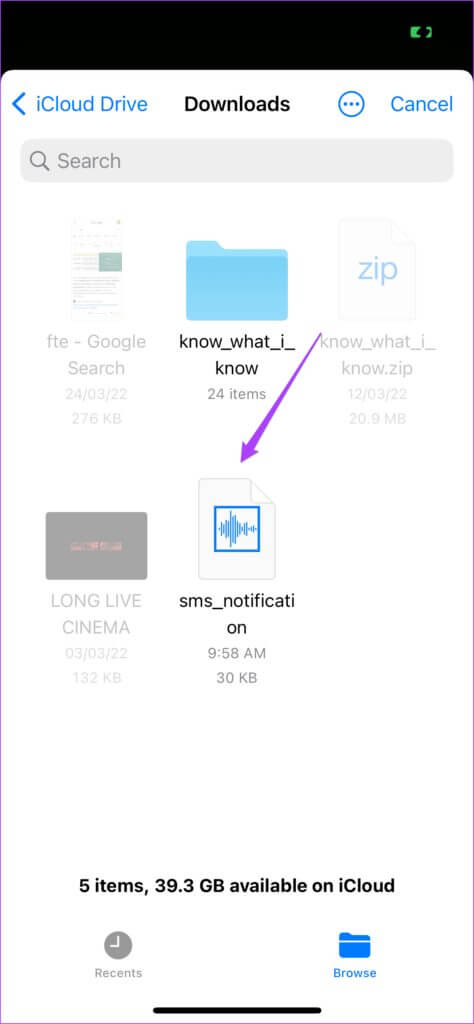
Ljudfilen kommer att läggas till i Telegram-toner.
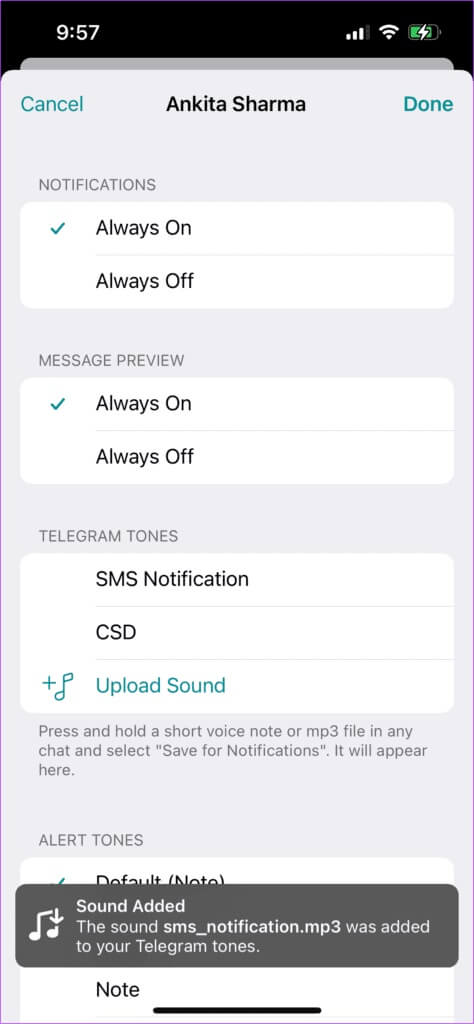
Steg 9: Välj den här filen igen för att ställa in den som aviseringsljud.
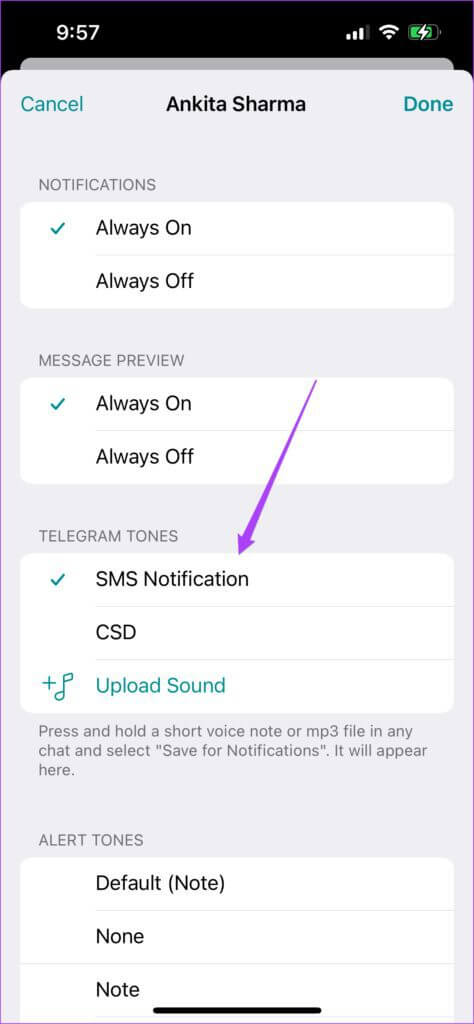
Du har lagt till ett nytt aviseringsljud. Dessutom kan iPhone-användare också komma åt Google Drive, OneDrive eller mappen Nedladdningar för att ladda upp ljudfilen. Följ dessa steg.
Steg 1: efter öppnandet iCloud-mapp På skärmen trycker du på bläddra.
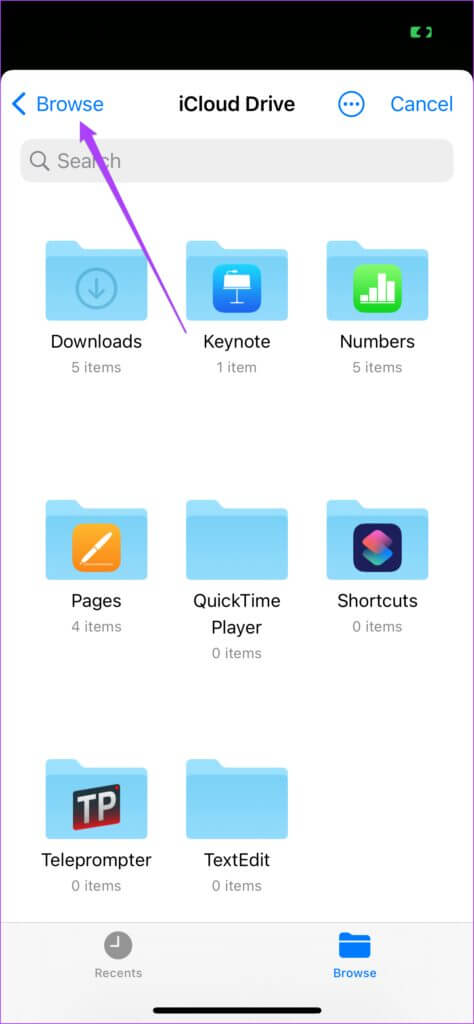
Du ser filplatserna i söklistan. Du kan klicka på "Nedladdningar" under alternativet "Favoriter".
Steg 2: Klicka på De tre punkterna.
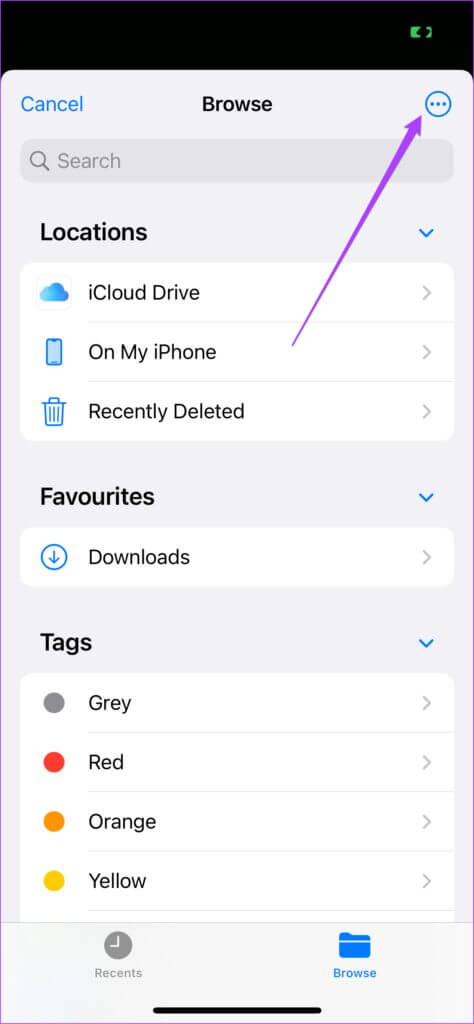
Steg 3: Lokalisera Redigera alternativ.
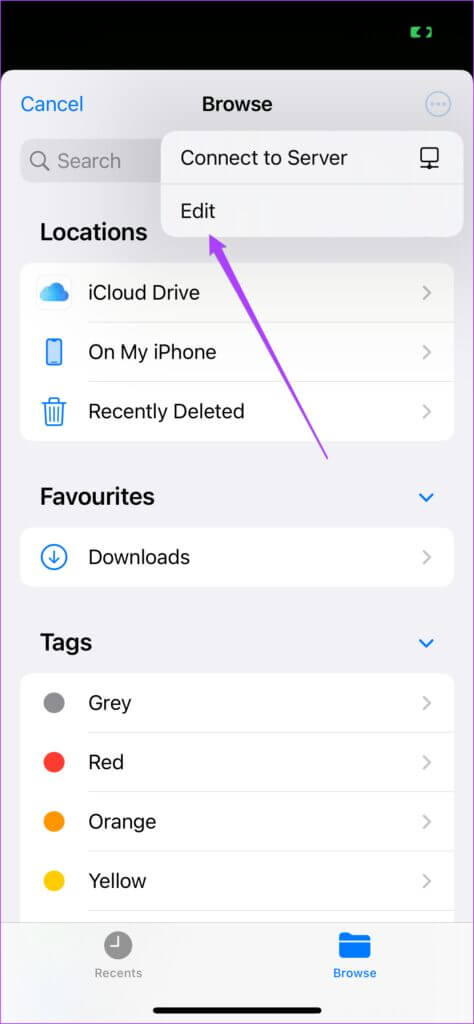
Steg 4: Klicka på växlingsknapp att möjliggöra Google Drive أو OneDrive.
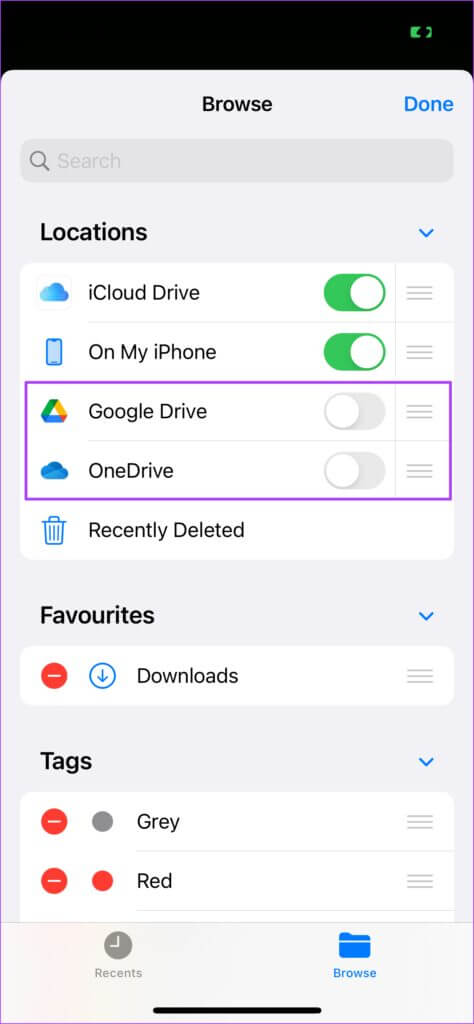
I vårt fall aktiverar vi Google Drive.
Steg 5: Klicka igen på den valda mappplatsen.
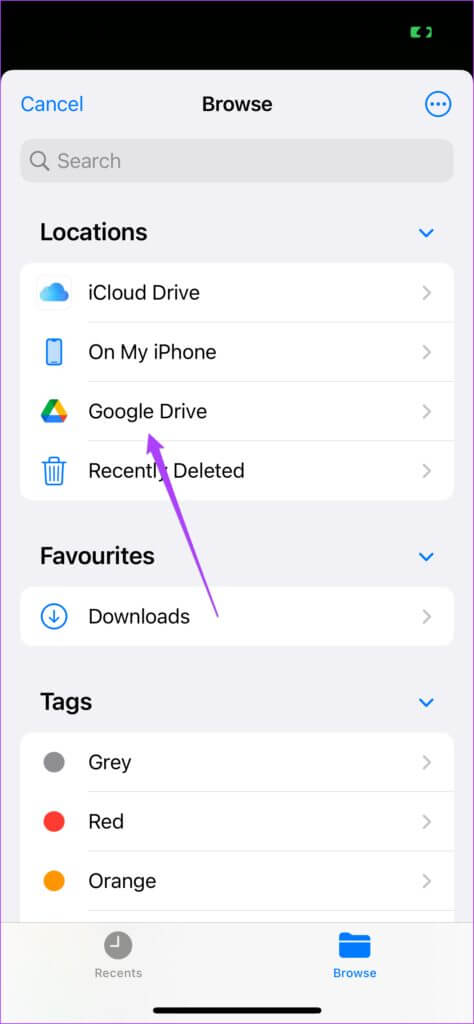
Steg 6: Klicka på Öppna Google Drive.
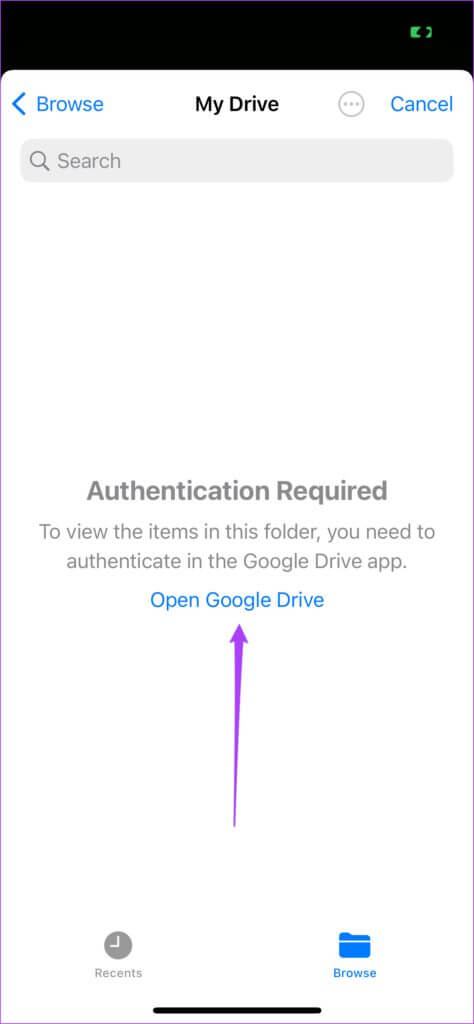
Du kan välja en eller flera ljudfiler och ställa in aviseringssignalen.
Lägg till ett anpassat ljud till aviseringar i Telegram på Android
Även Android-användare kan ställa in anpassade aviseringssignaler för sina Telegram-kontakter. Du måste dock uppdatera Telegram-appen till den senaste versionen (minst v8.6 eller senare) av Play ButikHär är stegen för att lägga till anpassade ljud.
Steg 1: Öppen Telegram-appen.
Steg 2: Lokalisera Kontakt och tryck på Kontaktnamn Att avslöja fler detaljer.
Steg 3: Klicka på Aviseringar.
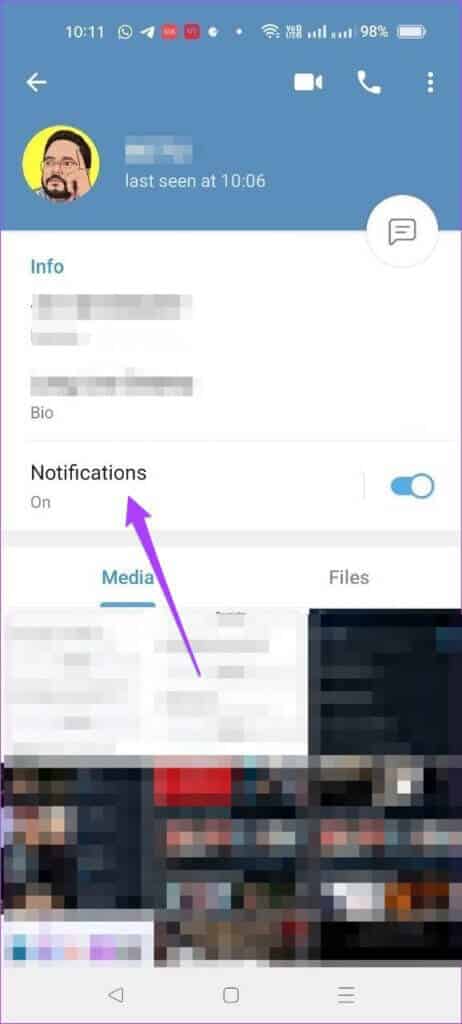
Steg 4: Lokalisera Anpassa från popup-menyn.
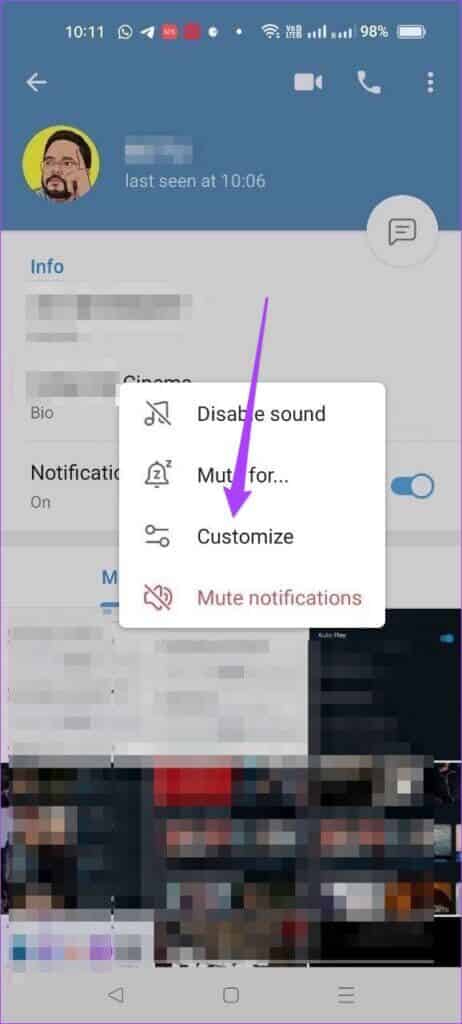
Steg 5: Tryck på växlingsknappen för att aktivera. Anpassade aviseringar.
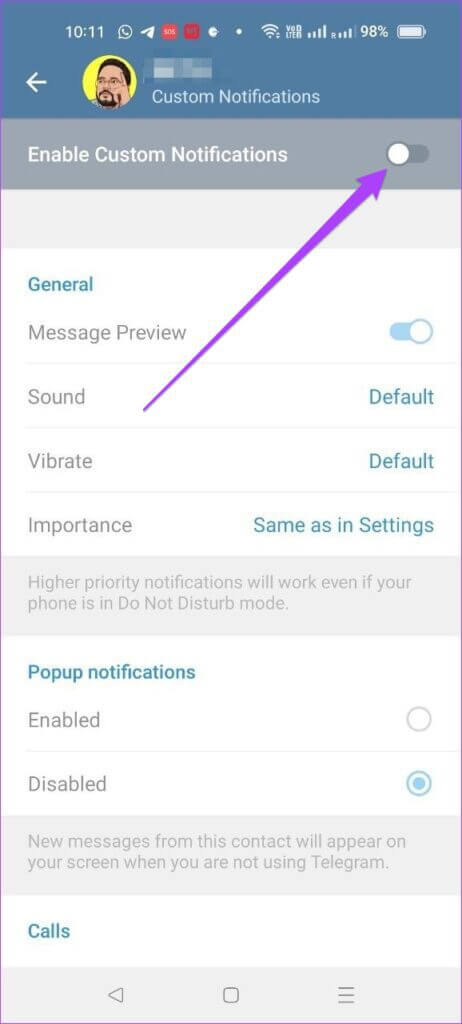
Steg 6: Klicka på ljudet.
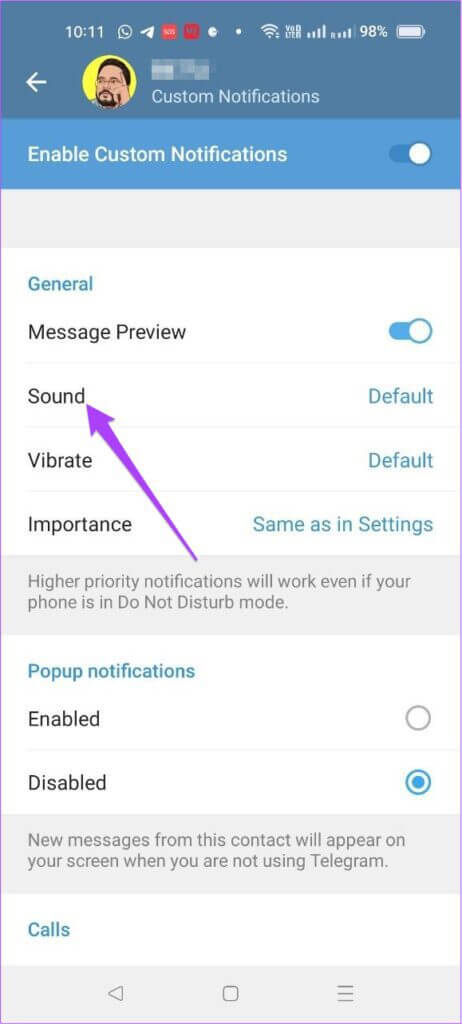
Steg 7: Klicka på Ladda ner ljud.
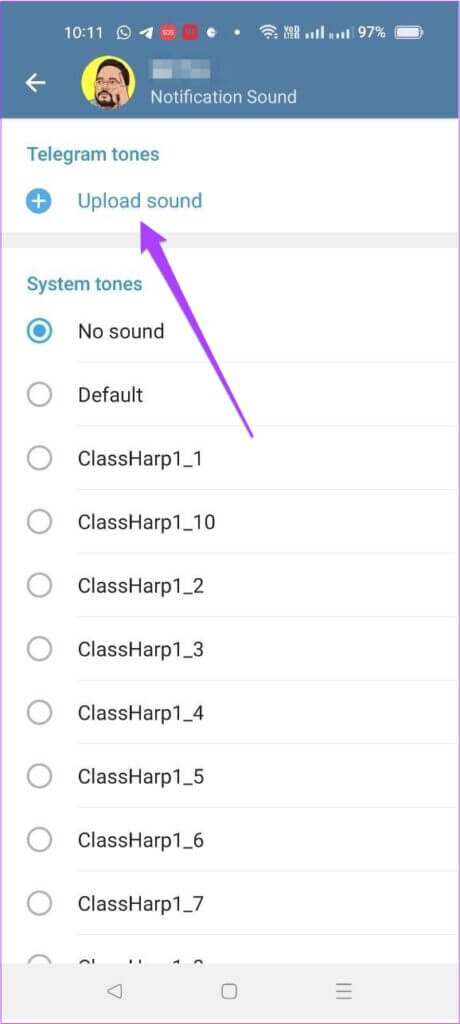
Du kan välja att lägga till ljud från ditt internminne eller välja bland Telegrams tillgängliga ringsignaler. Nyligen använda filer visas också.
Steg 8: Lokalisera tona som du väljer och trycker på Blå pil för bekräftelse.
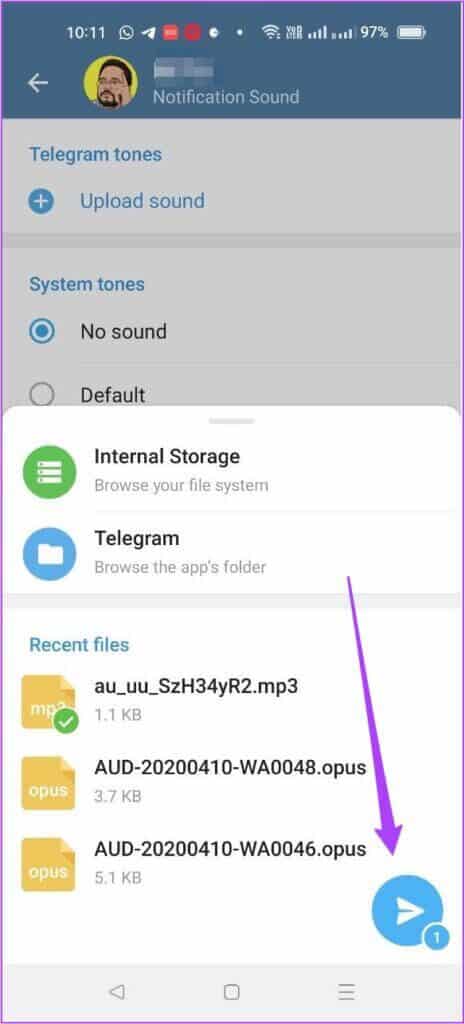
Steg 9: När du har lagt till din röst trycker du på den för att använda den för aviseringar.
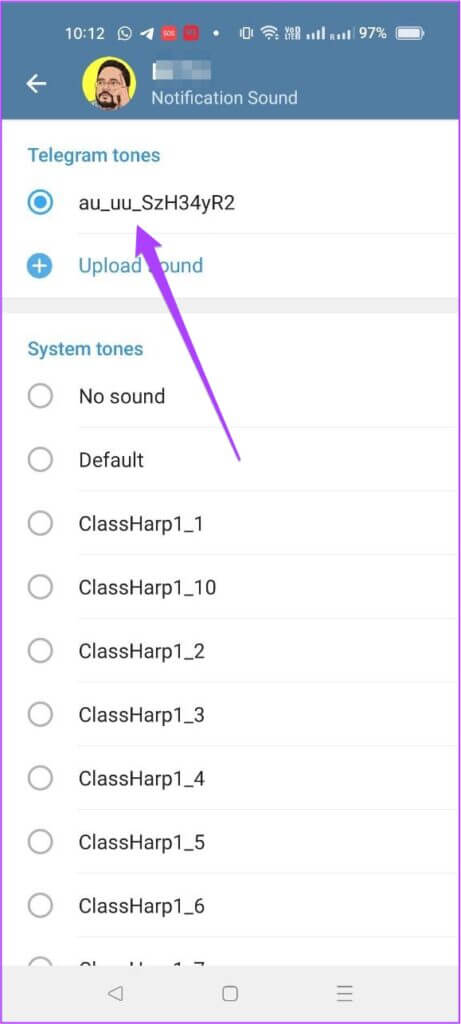
Du kan också välja att anpassa vibrationsnivåerna för aviseringar för en specifik kontakt. Det här är en funktion som verkar saknas i iOS-appen.
Lägg till ett anpassat ljud till aviseringar i Telegram på Windows
Telegrams Windows-appar låter dig också ställa in ett anpassat aviseringsljud för kontakter. Du kan ladda ner appen antingen från Officiell Telegram-webbplats eller vem Microsoft Store för Windows.
Så här laddar du upp ljudfiler med Windows-appen.
Steg 1: Öppen Telegram -app.
Steg 2: Lokalisera Kontakt Klicka på hennes namn.
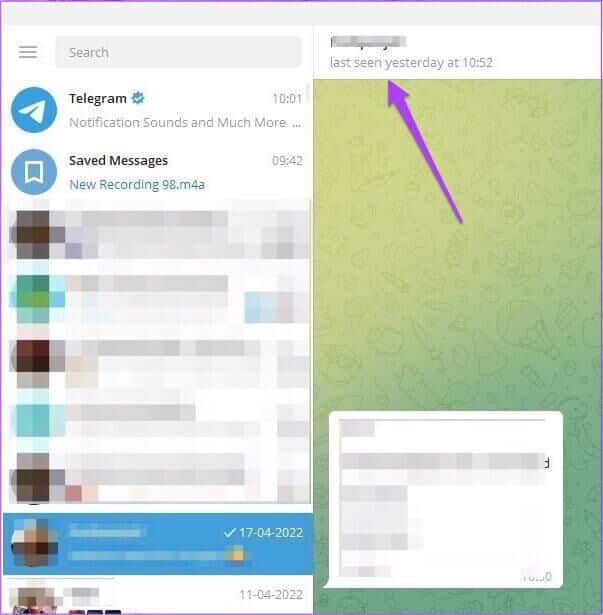
Steg 3: Klick Aviseringar.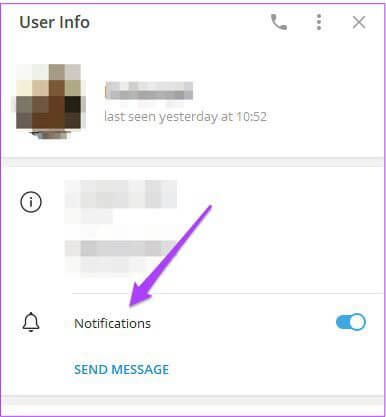
Steg 4: Klick Röstidentifiering.
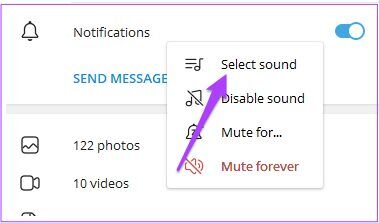
Steg 5: Klick ladda ner ljud.
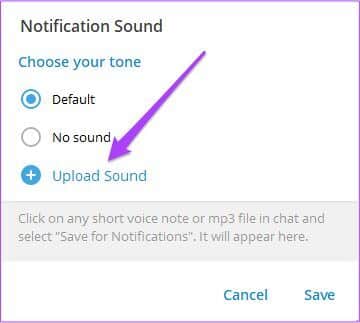
Du kommer att omdirigeras till din nedladdningsmapp.
Steg 6: Lokalisera ljudfil Vilket du väljer.
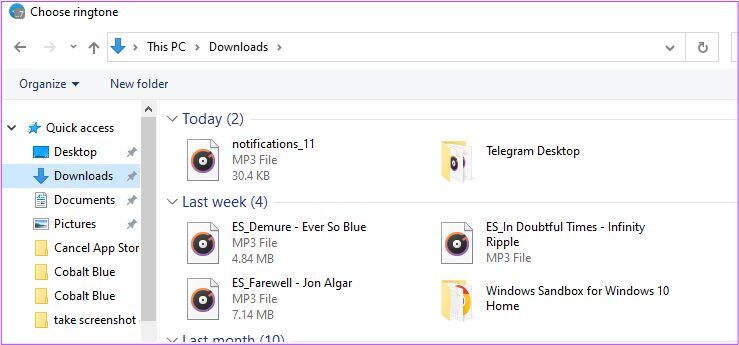
Steg 7: Klick att öppna.
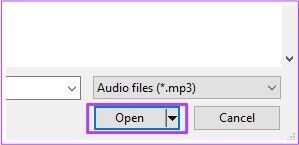
Steg 8: En gång tillägg Fil, markera den och klicka på spara.
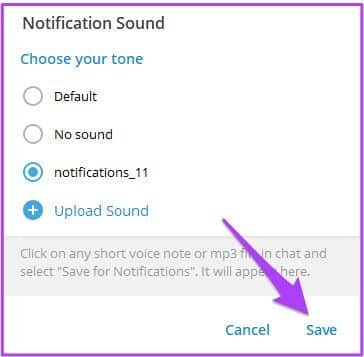
Telegram kommer att tilldela ett anpassat aviseringsljud till kontakten. Du kan välja filen från vilken mapp som helst på ditt system.
Lägg till ett anpassat ljud till aviseringar i Telegram på MacOS
Med den senaste uppdateringen av Telegram (v8.7) kan även macOS-användare dra nytta av anpassade aviseringsljud. Tyvärr kan de inte ställas in för enskilda kontakter eller chattar. Innan du fortsätter, uppdatera din Telegram-app för macOS.
Steg 1: Öppen Telegram -app på din Mac.
Steg 2: Klick Inställningsikon Översättning redskap I appens nedre högra hörn.
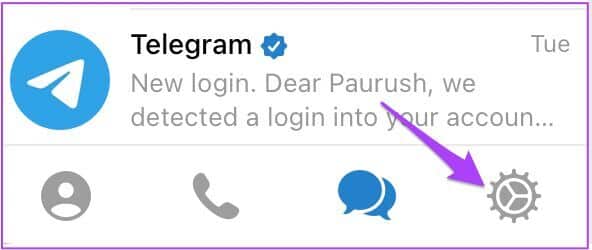
Steg 3: när du öppnar Inställningsmeny , Hitta Aviseringar och ljud.
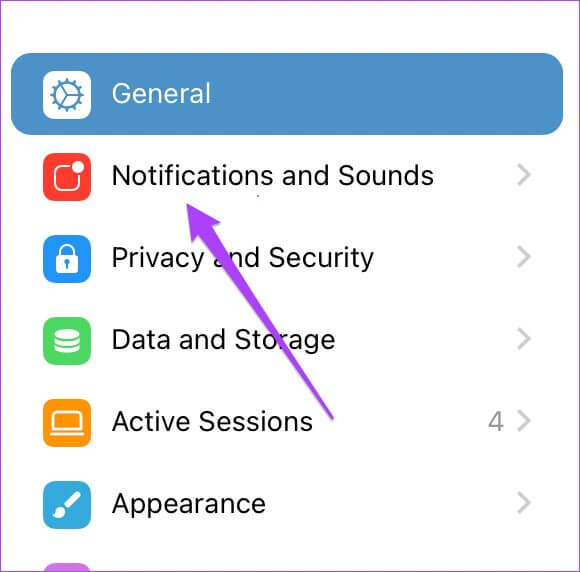
Steg 4: Klick Meddelandeton.
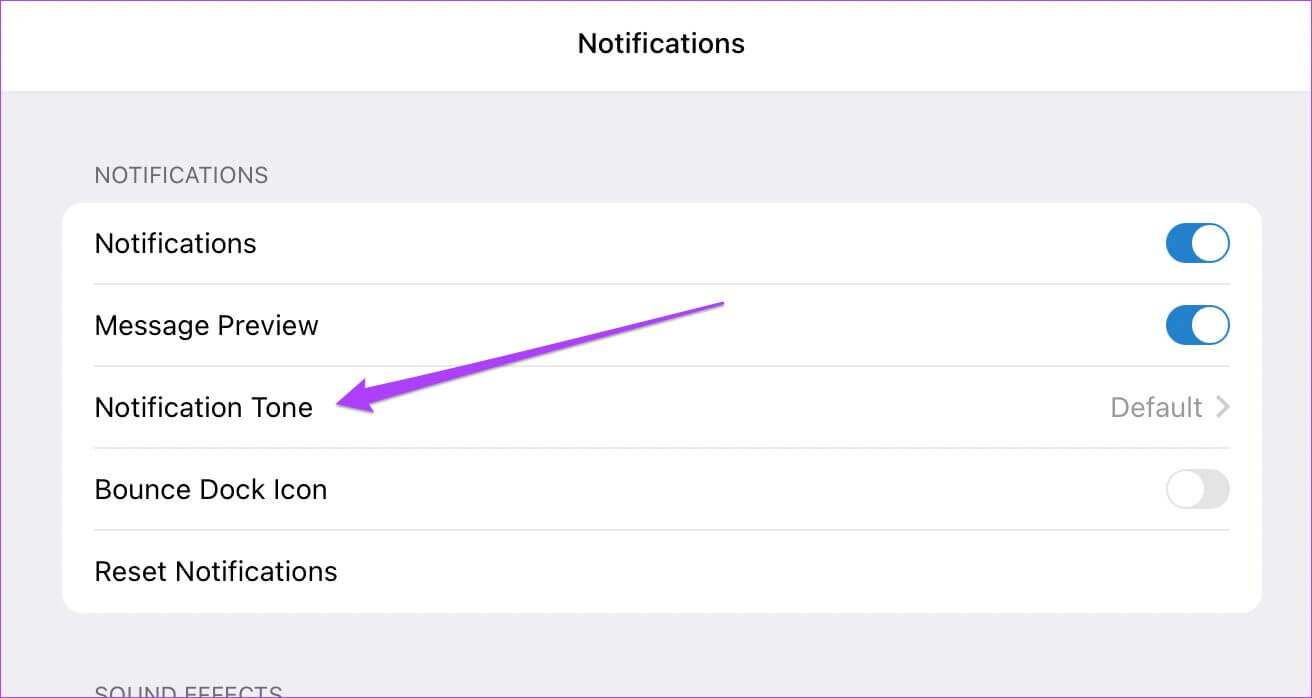
Steg 5: Klicka på Ladda ner ringsignal. Detta öppnas. Nedladdningsmapp På Mac som standard.
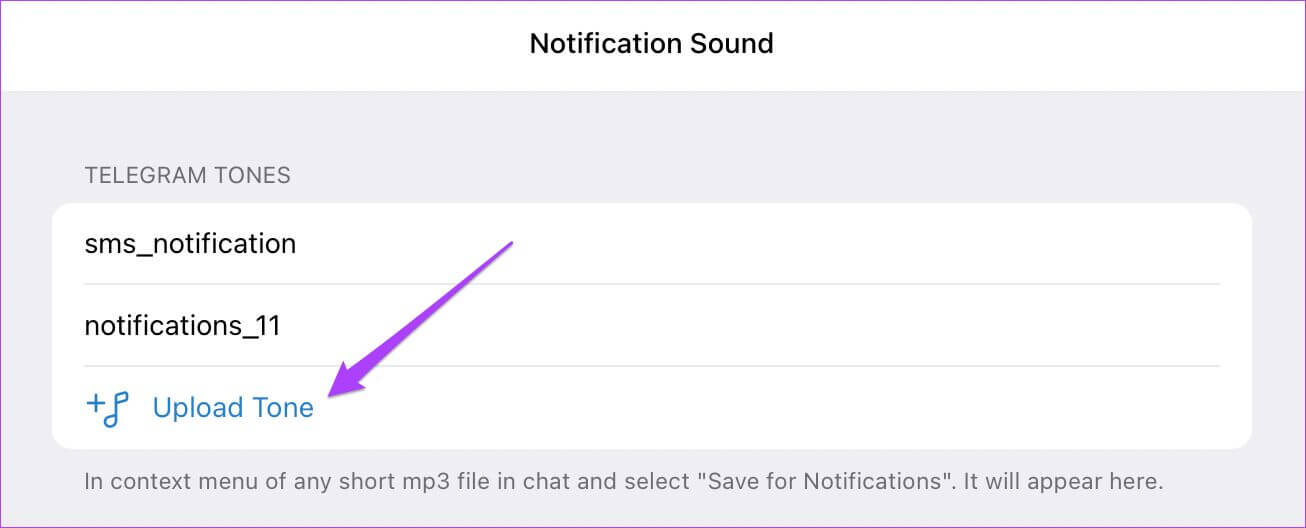
Steg 6: Lokalisera ljudfil och klicka Öppna-knappenStorlek. ljudfil Begränsad till 300 KB.
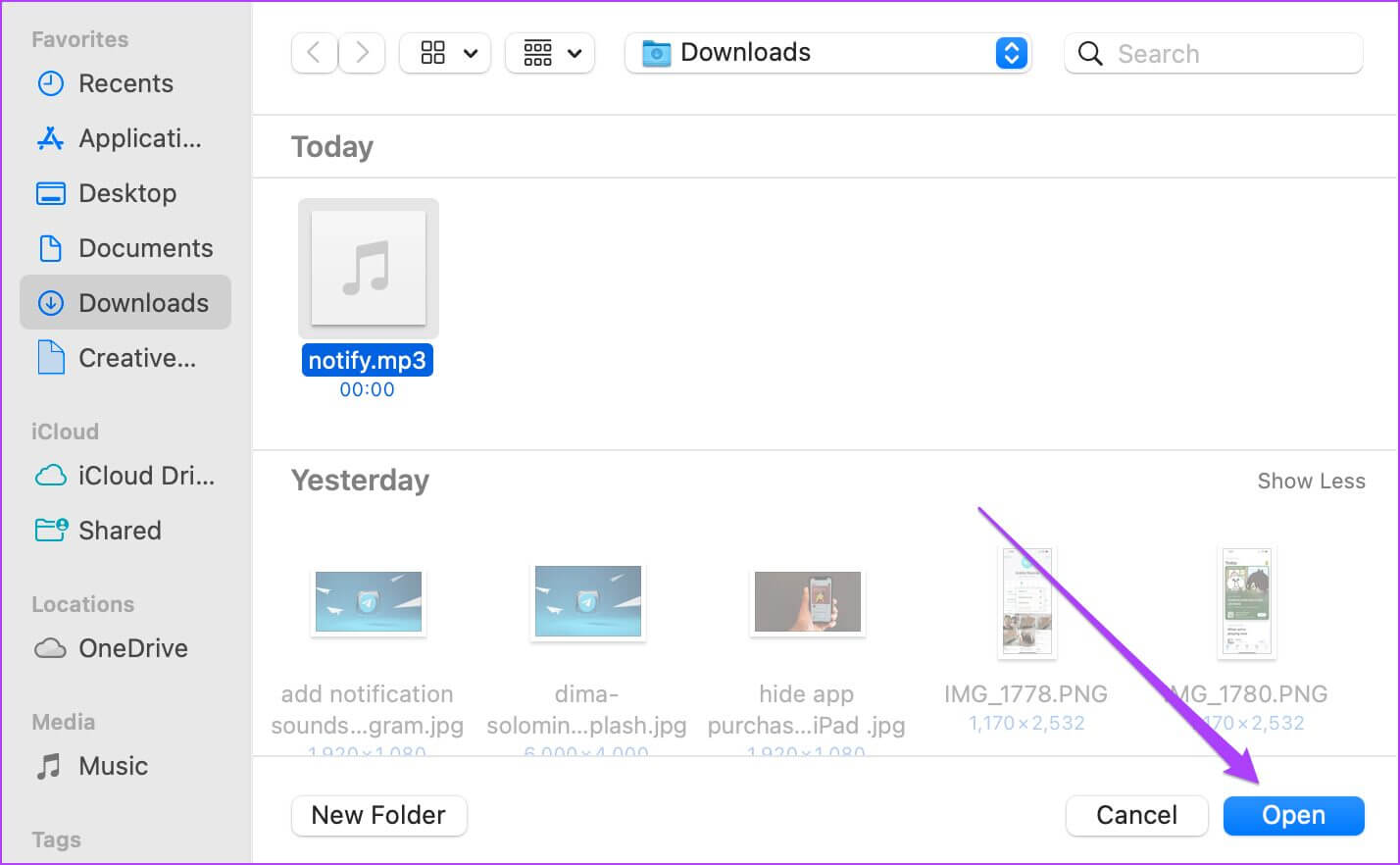
Steg 7: Lokalisera ljudfil Vilket laddades ner som aviseringsljud.
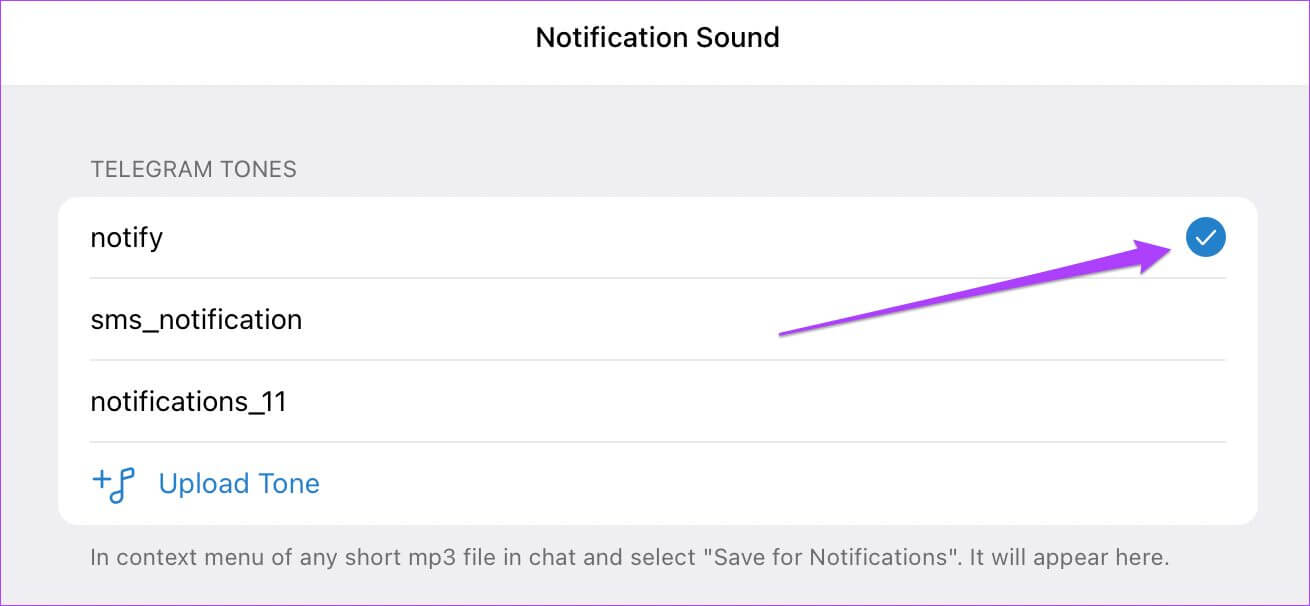
Använd anpassade aviseringsljud på din telefon.
Så här kan du lägga till anpassade aviseringsljud i Telegram. Den här funktionen är ett bra tillägg för avancerade användare som förlitar sig på Telegram för att hålla kontakten med vänner och andra likasinnade grupper. Att ha en anpassad ton hjälper dig också att uppmärksamma specifika, viktiga meddelanden som du inte vill missa.